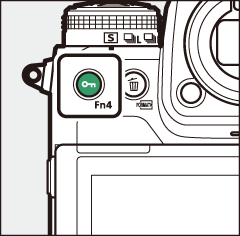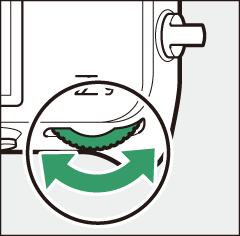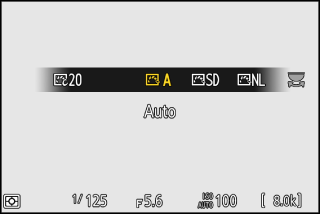Pildi juhtelemendid
Teave pildijuhtimise kohta
Valige uute fotode jaoks pilditöötluse ("Picture Control") valikud vastavalt stseenile või oma loomingulistele kavatsustele.
Pildikontrolli valimine
Vaikesätete korral saab pildijuhte valida, hoides all nuppu g ( Fn4 ) ja keerates põhikäsuvaliku nuppu. Valitud suvandit kuvatakse pildistamisekraanil ikoonina.
|
|
|
|
-
Kui valitud on loominguline pildikontroll, saab efekti taseme valida, hoides all nuppu g ( Fn4 ) ja keerates alamkäsuvaliku nuppu.
-
Videote pildikontrolli saab valida, vajutades videorežiimis nuppu g ( Fn4 ).
|
Võimalus |
Kirjeldus |
|
|---|---|---|
|
n |
[ ] |
Kaamera reguleerib toone automaatselt pildikontrolli [ ] (fotorežiim) või [ ] (videorežiim) alusel. |
|
Q |
[ |
Standardtöötlus tasakaalustatud tulemuste saavutamiseks. Soovitatav enamiku olukordade jaoks. |
|
R |
[ ] |
Minimaalne töötlemine loomulike tulemuste saavutamiseks. Valige fotode jaoks, mida hiljem töödeldakse või retušeeritakse. |
|
S |
[ ] |
Pilte on täiustatud, et saada erksat fotoprindiefekti. Valige fotode jaoks, mis rõhutavad põhivärve. |
|
T |
[ ] |
Tehke ühevärvilisi fotosid. |
|
o |
[ ] |
Sile jume loomulike portreede jaoks. |
|
p |
[ ] |
Pildistage elavaid maastikke ja linnavaateid. |
|
q |
[ ] |
Üksikasjad on säilinud laias toonivahemikus, helgetest toonidest varjudeni. Valige fotode jaoks, mida hiljem põhjalikult töödeldakse või retušeeritakse. |
|
k01–k20 |
Loov pildikontroll |
Loomingulised pildikontrollid pakuvad ainulaadseid toonide, toonide, küllastuse ja muude konkreetsete efektide jaoks häälestatud seadete kombinatsioone. Valige kokku 20 valiku hulgast, sealhulgas [ ] ja [ ]. |
-
Pildikontrolli saab valida ka pildistamise ja videosalvestuse menüüde [ ] üksuste abil.
-
Üksus [ ] videosalvestusmenüüs pakub ka suvandit [ ], mis seab videote pildikontrolli samale väärtusele, mida kasutatakse fotode jaoks.
Pildikontrolli muutmine
Pildijuhte saab kohandada vastavalt stseenile või fotograafi loomingulistele kavatsustele.
-
Valige pildikontroll.

Valige pildistamise või videosalvestuse menüüst [ ], seejärel tõstke esile soovitud pildikontroll ja vajutage 2 .
-
Reguleerige sätteid.
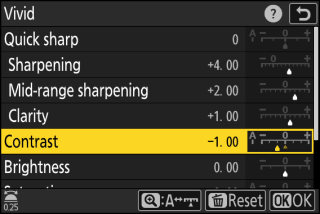
-
Vajutage 1 või 3 sätete esiletõstmiseks. Vajutage 4 või 2 , et valida väärtus sammuga 1, või keerake alamkäsuvaliku nuppu, et valida väärtus sammuga 0,25.
-
Saadaolevad valikud sõltuvad valitud pildikontrollist.
-
Tasakaalustatud [ ], [ ] ja [ ] tasemete kiireks reguleerimiseks tõstke esile [ ] ja vajutage 4 või 2 .
-
Kõikidest muudatustest loobumiseks ja vaikeseadetest uuesti alustamiseks vajutage nuppu O ( Q ).
-
-
Salvestage muudatused ja väljuge.
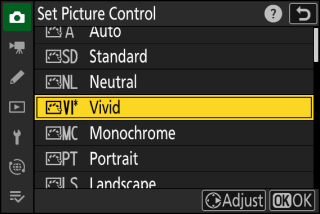
Muudatuste salvestamiseks vajutage J Vaikesätetest muudetud pildikontrollid on tähistatud tärniga (“ U ”).
Pildikontrolli sätted
|
Võimalus |
Kirjeldus |
|
|---|---|---|
|
[ ] |
Vaigistage või suurendage loominguliste pildikontrollide efekti. |
|
|
[ ] |
Kasutage [ ], et reguleerida kiiresti tasakaalustatud [ ], [ ] ja [ ] tasemeid. Neid parameetreid saab ka individuaalselt reguleerida. |
|
|
[ ] |
Kontrollige detailide ja piirjoonte teravust. |
|
|
[ ] |
Reguleerige mustrite ja joonte teravust vahemikus [ ] ja [ ]. |
|
|
[ ] |
Reguleerige üldist teravust ja paksemate piirjoonte teravust ilma heledust või dünaamilist ulatust mõjutamata. |
|
|
[ ] |
Reguleerige kontrasti. |
|
|
[ ] |
Suurendage või vähendage heledust ilma eredate või varjude detailide kadumiseta. |
|
|
[ ] |
Kontrollige värvide erksust. |
|
|
[ ] |
Reguleerige tooni. |
|
|
[ ] |
Simuleerige värvifiltrite mõju ühevärvilistele piltidele. |
|
|
[ ] |
Valige mustvalgetel piltidel kasutatav toon. Kui vajutate 3 , kui on valitud mõni muu valik peale [ ] (must-valge), kuvatakse küllastusvalikud. |
|
|
[ ] (loovad pildiregulaatorid) |
Valige loominguliste pildikontrollide jaoks kasutatav värvitoon. |
|
Pildikontrolli seadistusmenüü väärtuste kuva all olev indikaator j näitab sätte eelmist väärtust. 
-
Mõne sätte jaoks saadaoleva suvandi (automaatne) valimine võimaldab kaameral sätteid automaatselt reguleerida.
-
Tulemused sõltuvad säritusest ja objekti asukohast kaadris.
Valige järgmiste [ ] hulgast.
|
Võimalus |
Kirjeldus |
|---|---|
|
[ ] (kollane) * |
Need valikud suurendavad kontrasti ja neid saab kasutada maastikufotode taeva heleduse vähendamiseks. Oranž [ ] tekitab rohkem kontrasti kui kollane [ ], punane [ ] rohkem kontrasti kui oranž. |
|
[ ] (oranž) * |
|
|
[ ] (punane) * |
|
|
[ ] (roheline) * |
Roheline pehmendab nahatoone. Kasutage portreede jms jaoks. |
-
Sulgudes olev termin on vastava kolmanda osapoole värvifiltri nimi must-valge fotograafia jaoks.
Sätteid saab reguleerida vahemikus [ ] kuni [ ]. 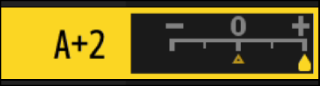
Kui tõstate esile [ ] menüüs i ja vajutate J , kuvatakse pildikontrolli loend. Tõstke esile pildikontroll ja vajutage 3 , et sätteid muuta, samal ajal kuvades efekti eelvaate. 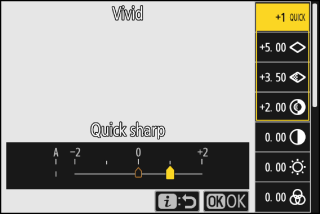
-
Vajutage 1 või 3 sätete esiletõstmiseks. Vajutage 4 või 2 , et valida väärtus sammuga 1, või keerake alamkäsuvaliku nuppu, et valida väärtus sammuga 0,25.
-
Saadaolevad valikud sõltuvad valitud pildikontrollist.
-
Kõikidest muudatustest loobumiseks ja vaikeseadetest uuesti alustamiseks vajutage nuppu O ( Q ).
-
Muudatuste salvestamiseks vajutage J
-
Vaikesätetest muudetud pildikontrollid on tähistatud tärniga (“ U ”).
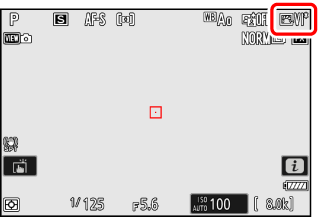
Kohandatud pildikontrollid
Salvestage muudetud pildiregulaatorid kohandatud pildikontrollina.
|
Võimalus |
Kirjeldus |
|---|---|
|
[ ] |
Looge uus kohandatud pildikontroll, mis põhineb olemasoleval eelseadistatud või kohandatud pildikontrollil, või redigeerige olemasolevaid kohandatud pildikontrolle. |
|
[ ] |
Nimetage kohandatud pildikontrollid ümber. |
|
[ ] |
Kustutage kohandatud pildikontrollid. |
|
[ ] |
Kopeerige kohandatud pildiregulaatorid mälukaardile ja mälukaardilt. |
Kohandatud pildikontrolli loomine
-
Tõstke pildistamise või videosalvestuse menüüs esile [ ] ja vajutage 2 .
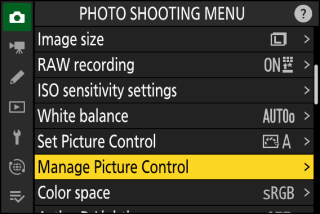
-
Valige [ ].
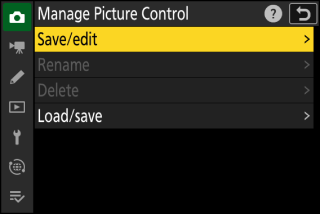
Tõstke esile [ ] ja vajutage 2 , et vaadata [ ] suvandeid.
-
Valige pildikontroll.
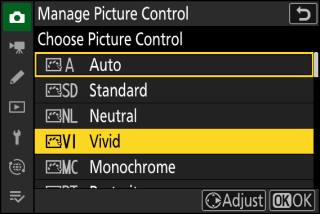
-
Tõstke esile olemasolev pildikontroll ja vajutage redigeerimisvalikute kuvamiseks 2 .
-
Esiletõstetud pildikontrolli koopia salvestamiseks ilma täiendavate muutmisteta vajutage J . Kuvatakse valikud [ ]; jätkake 5. sammuga.
-
-
Reguleerige sätteid.
-
Valikud ja protseduur on samad, mis [ ] puhul.
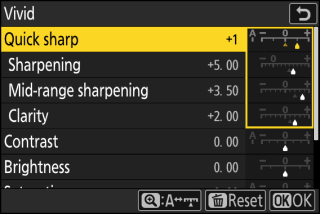
-
Vajutage J , et kuvada suvandid [ ], kui seaded on lõpetatud.
-
Kõikidest muudatustest loobumiseks ja vaikeseadetest uuesti alustamiseks vajutage nuppu O ( Q ).
-
-
Valige sihtkoht.
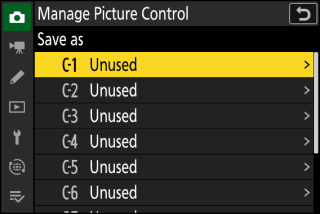
Valige kohandatud pildikontrolli (C-1 kuni C-9) sihtkoht.
-
Nimetage pildikontroll.
-
Vajutades 2 , kui sihtkoht on eelmises etapis esile tõstetud, kuvatakse [ ] tekstisisestuse dialoog.
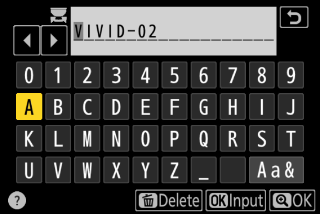
-
Vaikimisi nimi, mis on loodud kahekohalise numbri lisamisega olemasoleva pildikontrolli nimele, kuvatakse tekstikuva alas. Kahekohalise numbri genereerib kaamera automaatselt.
-
Kohandatud pildikontrolli nimed võivad olla kuni üheksateist tähemärgi pikkused.
-
Teavet tekstisisestuse kohta leiate jaotisest "Tekstisisestus" ( Tekstisisestus ).
-
-
Vajutage nuppu X
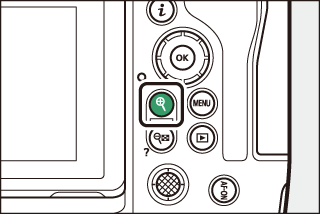
-
Teksti sisestamine lõpeb.
-
Uus pildikontroll lisatakse pildikontrolli loendisse.
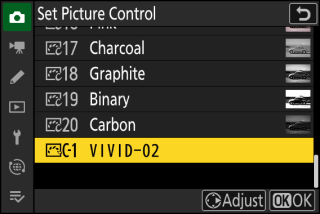
-
Algset eelseadistatud pildiregulaatorit, millel kohandatud pildikontroll põhineb, tähistab redigeerimiskuval ikoon. 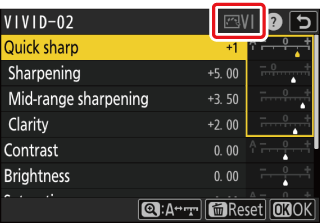
Kohandatud pildikontrolliga saadaolevad suvandid on samad, mis kohandatud pildikontrolli aluseks olid.
Menüüs [ ] olevat üksust [ ] saab kasutada kohandatud pildiregulaatorite kopeerimiseks kaamerast mälukaardile. Samuti saate kustutada kohandatud pildikontrolli või kopeerida need mälukaardilt kaamerasse (mälukaart tuleb sisestada pessa 1, kuna pesas 2 sisestatud mälukaarte ei tuvastata). 
-
[ ]: kohandatud pildijuhtimisseadete kopeerimine (importimine) mälukaardilt kaamerasse. Pildiregulaatorid kopeeritakse kaamera kohandatud pildiregulaatoritesse C-1 kuni C-9 ja neid saab soovi korral nimetada.
-
[ ]: kustutab mälukaardilt valitud kohandatud pildiregulaatorid.
-
[ ]: kohandatud pildikontrolli kopeerimine (eksportimine) kaamerast mälukaardile. Tõstke esile valitud pildikontrolli sihtkoht (1 kuni 99) ja vajutage selle mälukaardile eksportimiseks J